Hoe pushmeldingen van sites in Opera, Chrome, Yandex Browser, Mozilla Firefox, Edge uitschakelen? Browsermeldingen beheren
Nadat het mogelijk werd om push-notificaties in browsers te ontvangen, begonnen sites deze functionaliteit te gebruiken en gaven bezoekers een venster weer waarin hen werd gevraagd om notificaties in de browser weer te geven. En als de bezoeker de weergave van push-notificaties toestaat, dan verschijnen er periodieke pop-up notificaties in de browser dat er nieuw materiaal of andere informatie op de site is verschenen. Dit is zo'n nieuwe, eenvoudige en snelle manier om u op sites te abonneren. Het lijkt erop dat ik altijd probeer te reageren op dergelijke verzoeken, op verschillende sites, door op de knop "Blokkeren" te klikken, maar gisteren begon ik in de Opera-browser notificaties te ontvangen (ook met advertenties) van een site die voor mij niet interessant was. En deze is een beetje vervelend. Blijkbaar heb ik, toen ik deze site bezocht, per ongeluk de weergave van meldingen toegestaan.
Het idee zelf met deze pushmeldingen is niet slecht. U kunt zich snel abonneren op uw favoriete sites en altijd op de hoogte zijn van de release van nieuw materiaal. U hoeft niets in te voeren, geen e-mails, enz. Gewoon een pop-upmelding in de browser. Al vind ik persoonlijk het verzoek om een abonnement op elke tweede site al een beetje vervelend.

Maar als deze functionaliteit werd gebruikt voor het beoogde doel en op de manier waarop het oorspronkelijk was bedoeld. De sluwe eigenaren van sommige sites doen zoiets als een gedwongen abonnement. Een bericht als "Klik op Toestaan om door te gaan" en een klein kruisje om dit venster te sluiten. En bezoekers in al deze rotzooi en met de wens om snel naar de site te gaan, klikken op de knop "Toestaan" en geven toestemming om meldingen te ontvangen. En dan beginnen meldingen van al deze sites in de browser te verschijnen. Ze zijn storend en zelfs een beetje irritant. Bovendien vond ik in de melding zelf geen mogelijkheid om me uit te schrijven. Ga hiervoor naar de browserinstellingen.
En wat het meest onaangenaam is in deze hele situatie, is dat veel sites deelnemen aan verschillende aangesloten programma's die abonnees verkopen of overdragen. Dat wil zeggen, je hebt je geabonneerd op updates van een site, en dan ontvang je pushmeldingen met onbegrijpelijke (en soms gevaarlijke) advertenties. Soms maken de sites zelf dergelijke mailings. Er zijn al veel verschillende diensten en schema's, waarbij we grofweg gedwongen zijn om de weergave van pushmeldingen toe te staan, en ze sturen vervolgens verschillende advertenties in een pop-up browservenster.
In dit artikel laat ik je zien hoe je pushmeldingen in verschillende browsers uitschakelt. Ik zal gedetailleerde instructies voorbereiden voor Yandex Browser , Opera , Chrome , Microsoft Edge , Mozilla Firefox . Laten we eens kijken waar de instellingen voor browsermeldingen zich bevinden en hoe u pushmeldingen van websites kunt beheren. Bijvoorbeeld hoe u zich kunt afmelden voor sommige sites, of hoe u een pop-upvenster kunt voorkomen met een verzoek om meldingen weer te geven.
U kunt direct naar de instructies voor uw browser gaan:
- Opera
- Google Chrome
- Yandex-browser
- Mozilla Firefox
- Microsoft Edge
Hoe schakel ik meldingen uit in de Opera-browser?
Open de Opera-browserinstellingen. U kunt de sneltoets Alt + P gebruiken.

Ga naar het gedeelte "Beveiliging" - "Site-instellingen".

Open vervolgens het gedeelte "Meldingen".

Daar, op de top, zal er een item "Vraag om toestemming voor het verzenden . " Als het is ingeschakeld, worden websites (die pushmeldingen gebruiken) gevraagd om meldingen te verzenden (zoals in de eerste schermafbeelding in dit artikel). Als u dit item uitschakelt, zullen dergelijke verzoeken niet verschijnen en kunt u zich niet abonneren op sites.

Zelfs als u het verzoek uitschakelt, zijn de oude abonnementen nog steeds geldig. Hieronder ziet u sites vermeld onder "Blokkeren". Dit zijn de sites waarop het verzoek verscheen en u op "Blokkeren" hebt geklikt. De browser onthoudt uw antwoord en er verschijnt geen verzoek meer op deze sites, meldingen van deze sites komen niet. Als je een site uit deze lijst verwijdert (door het menu te openen), dan verschijnt er een abonnementsverzoek. U kunt ook "Toestaan" selecteren in het menu, waardoor u zich op de site abonneert.
Hieronder staat nog een lijst met Sites toestaan. De sites waarop u bent geabonneerd, worden hier vermeld. Om push-notificaties in Opera te blokkeren, opent u het menu tegenover de site en verwijdert u het, of selecteert u "Blokkeren".

Om alle push-notificatie-abonnementen te verwijderen, verwijdert u eenvoudig alle sites uit de Allow-lijst. Sites met een kubusvormig pictogram ervoor kunnen niet worden verwijderd. Ze zijn daar toegevoegd door geïnstalleerde extensies.
Hoe schakel ik sitemeldingen uit in de Chrome-browser?
In Google Chrome is alles bijna hetzelfde als in Opera. U moet eerst naar uw browserinstellingen gaan.

Open vervolgens het tabblad "Privacy en beveiliging" en ga naar "Site-instellingen".

We openen het item "Meldingen".

Om te voorkomen dat u het abonnementsverzoek (het verzenden van meldingen) op sites ziet, schakelt u het item "Vraag toestemming voor verzenden" uit. Als u de mogelijkheid wilt om u te abonneren op pushmeldingen van sites, schakel dit item dan niet uit.

Vervolgens ziet u een lijst met sites in de sectie "Blokkeren" (hier zijn de sites waarvoor u geen meldingen mag verzenden) en "Toestaan" (sites waarvan pushmeldingen naar uw Chrome-browser komen). Om de melding van een site (of sites) uit te schakelen, verwijdert u deze uit de Allow-lijst. Of verplaats ze naar de lijst "Blokkeren".

Om alle pushmeldingen van alle sites volledig te verwijderen, verwijdert u alle sites uit de lijst. Behalve degene die zijn toegevoegd door de extensie (er tegenover staat een extensiepictogram).
Yandex Browser-meldingen: hoe uit te schakelen en te beheren?
In Yandex Browser worden instellingen voor pushmeldingen op de een of andere manier eenvoudiger en begrijpelijker gemaakt in vergelijking met Opera en Chrome. Om ze te bereiken, moet u eerst de instellingen openen.

Ga in de linkerkolom naar het tabblad sites en aan de rechterkant zien we meteen de meldingsinstellingen. Er zijn drie punten:
- Показывать запросы на отправку
- Не показывать запросы на отправку
- Автоматически подписываться на уведомления
Последний пункт точно не рекомендую устанавливать. Либо оставьте по умолчанию (показывать запросы) , либо отключите их, если они вам мешают или не нужны.

Чтобы перейти к списку сайтов, уведомления от которых вы заблокировали или разрешили, нажмите на пункт "От прочих сайтов".

Там будет две вкладки: отправка уведомлений "Разрешена" и "Запрещена".
На вкладке "Разрешена" находятся сайты, которые могут присылать push-уведомления в ваш Яндекс Браузер. Вы можете их просто удалит оттуда, тем самым запретить присылать уведомления.

Сайты, которым запрещена отправка уведомлений можете не трогать. Если вы их оттуда удалите, то на этих сайтах снова будет появляться запрос на подписку (если вы не отключили сам запрос) .
Запрещаем уведомления от сайтов в Mozilla Firefox
Открываем настройки браузера Mozilla Firefox.

Дальше нужно открыть раздел "Приватность и защита" и прокрутить страницу до задела "Разрешения". Там будет пункт "Уведомления", а напротив него кнопка "Параметры". Нажимаем на нее.

Откроется окно, в котором будет список сайтов, которым вы либо запретили присылать уведомления (статус "Заблокировать") , либо разрешили (статус "Разрешить") . Вы можете просто удалить эти сайты оттуда. Или отключить push-уведомления в Mozilla Firefox путем установки статуса "Заблокировать". Так же там есть кнопка "Удалить все веб-сайты". Можно одним махом избавится от всех уведомлений.

Если вы не хотите, чтобы браузер Firefox показывал запросы на отправку уведомлений на сайтах, можно установить галочку возле пункта "Блокировать новые запросы на отправку вам уведомлений".

С уведомлениями в Firefox разобрались, идем дальше.
Как отключить push-уведомления от сайтов в Microsoft Edge?
Все делается в четыре шага:
- Откройте параметры браузера Microsoft Edge.
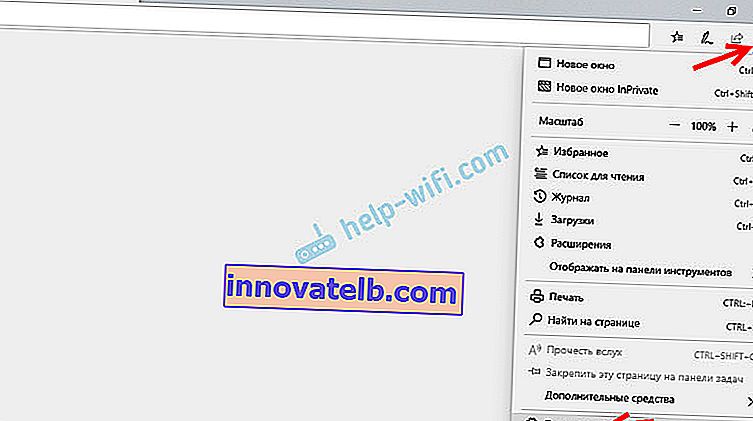
- Перейдите на вкладку "Дополнительно" и нажмите на кнопку "Управление разрешениями".
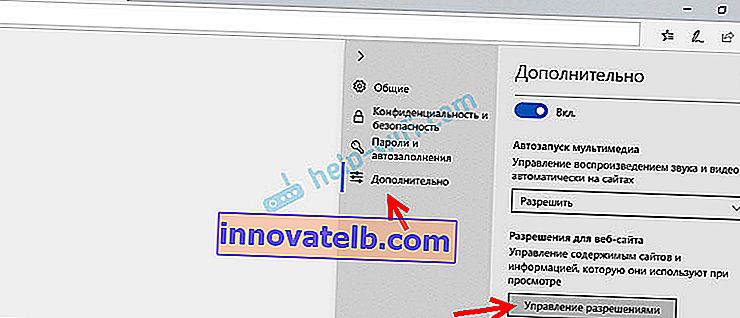
- Можно просто удалить сайт из списка, и от него больше не будут приходить пуш-уведомления в браузер Microsoft Edge.

- Но так как для одного сайта могут быть установлены разные разрешения (например, разрешение на доступ к микрофону, камере, геопозиции) , то можно нажать на конкретный сайт и отключить только уведомления.
 Можете таким образом отметить подписку только на некоторые сайты.
Можете таким образом отметить подписку только на некоторые сайты.
Послесловие
Не задумываясь удаляйте все push-уведомления от сайтов, которые вам не интересны и только отвлекают. Особенно, если вы на эти сайты сами не подписывались (подписались случайно) , или они присылают какую-то рекламу. Это отличный и удобный инструмент, который не всегда используется по предназначению. И здесь в первую очередь вина самих владельцев веб-сайтов, которые используют push-уведомления не для удобства посетителей и привлечения дополнительной аудитории, а для заработка.
Настроить уведомления в браузере, или удалить уже активные подписки на сайты совсем не сложно. Лично я вообще запретил браузеру отправлять новые запросы на отправку уведомлений. А то иногда надоедает блокировать эти предложения.
Если у вас остались вопросы – задавайте их в комментариях.
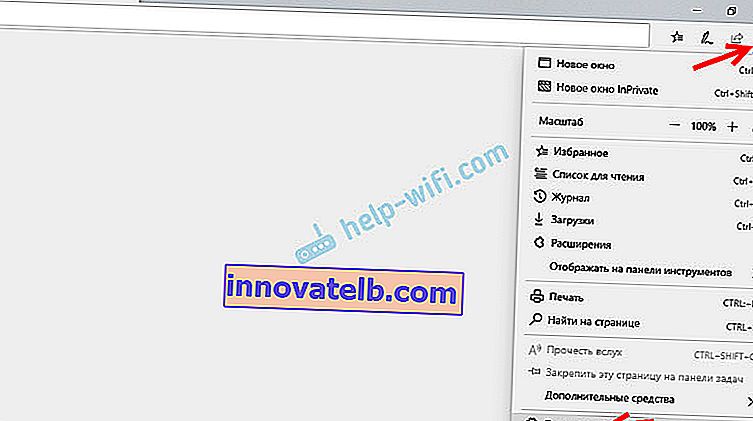
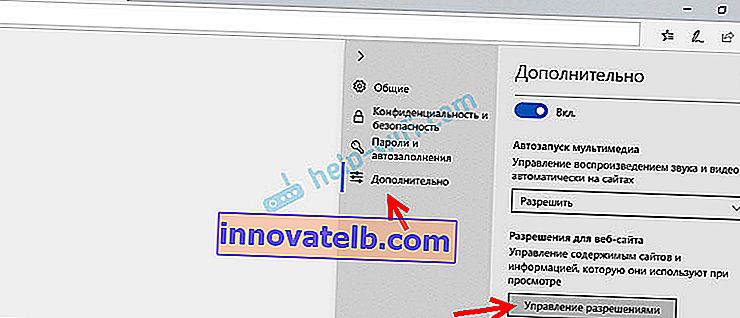

 Можете таким образом отметить подписку только на некоторые сайты.
Можете таким образом отметить подписку только на некоторые сайты.